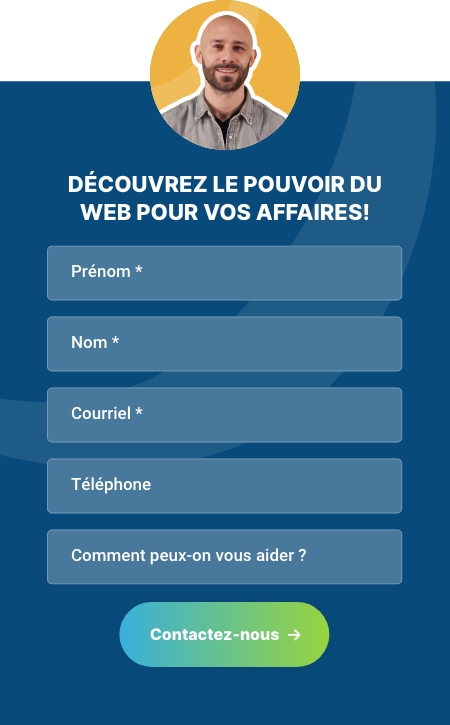Pour tout détenteur de site Web, il est important de savoir si les internautes se convertissent en clients grâce au site Web, et comment ils le deviennent. Par exemple, on parle de conversion lorsqu’un internaute achète un produit sur une plateforme de commerce électronique ou s’il envoie ses coordonnées grâce à un formulaire de contact (dans le cas d’un site non transactionnel).
Grâce à l’outil gratuit Google Analytics, vous serez capable d’évaluer l’efficacité de votre activité en ligne et de vos campagnes marketing. Dans cet article, les experts de l’agence My Little Big Web vous expliquent comment suivre les conversions dans Google Analytics.
Bien entendu, avant de paramétrer vos objectifs sur Google Analytics, assurez-vous que vous avez fixé des objectifs SMART. Ils vous permettront de propulser votre présence en ligne rapidement.
Les différents objectifs Google Analytics
Lorsqu’un internaute effectue une action sur votre site Web que vous avez définie comme un événement important dans GA4, Google Analytics va l’enregistrer comme une conversion. Vous aurez ensuite accès à ces données dans un certain nombre de rapports.
Il n’existe plus quatre types d’objectifs comme dans l’ancienne version de Google Analytics. Dans GA4, tout repose sur les événements que vous pouvez ensuite marquer comme conversions. Voici comment se traduisent les anciens types d’objectifs :
- Objectif de destination : événement basé sur une URL de page visitée
- Objectif de durée : événement personnalisé mesurant le temps passé via Google Tag Manager
- Objectifs de pages/écrans par session : moins pertinent dans GA4, mais possible via des événements combinés
- Objectif par événement : logique principale de GA4
Si vous ne savez pas quels objectifs créer, posez-vous tout simplement la question: « Pourquoi est-ce que je veux que les internautes se rendent sur mon site Web? ».
Bien que chaque site soit différent, on retrouve généralement les objectifs suivants:
- Soumettre un formulaire de contact
- Inscriptions des nouveaux membres
- Prise de rendez-vous
- Inscriptions à l’infolettre
- Regarder des vidéos intégrées au site Web
Nous allons voir ensemble comment paramétrer une conversion basée sur une page de destination dans Google Analytics. On parle de ce type d’objectif lorsqu’un internaute a visité une page particulière de votre site Web. Attention, choisissez une page que l’internaute ne verra que s’il a atteint son objectif. En effet, il serait inutile de gonfler vos chiffres de conversion par des vues de pages qui sont trop facilement accessibles, comme votre page d’accueil, qui d’autre part mène souvent à peu de conversion.
Nous allons prendre l’exemple d’une personne qui va visiter une page de remerciement après s’être inscrite à votre infolettre.
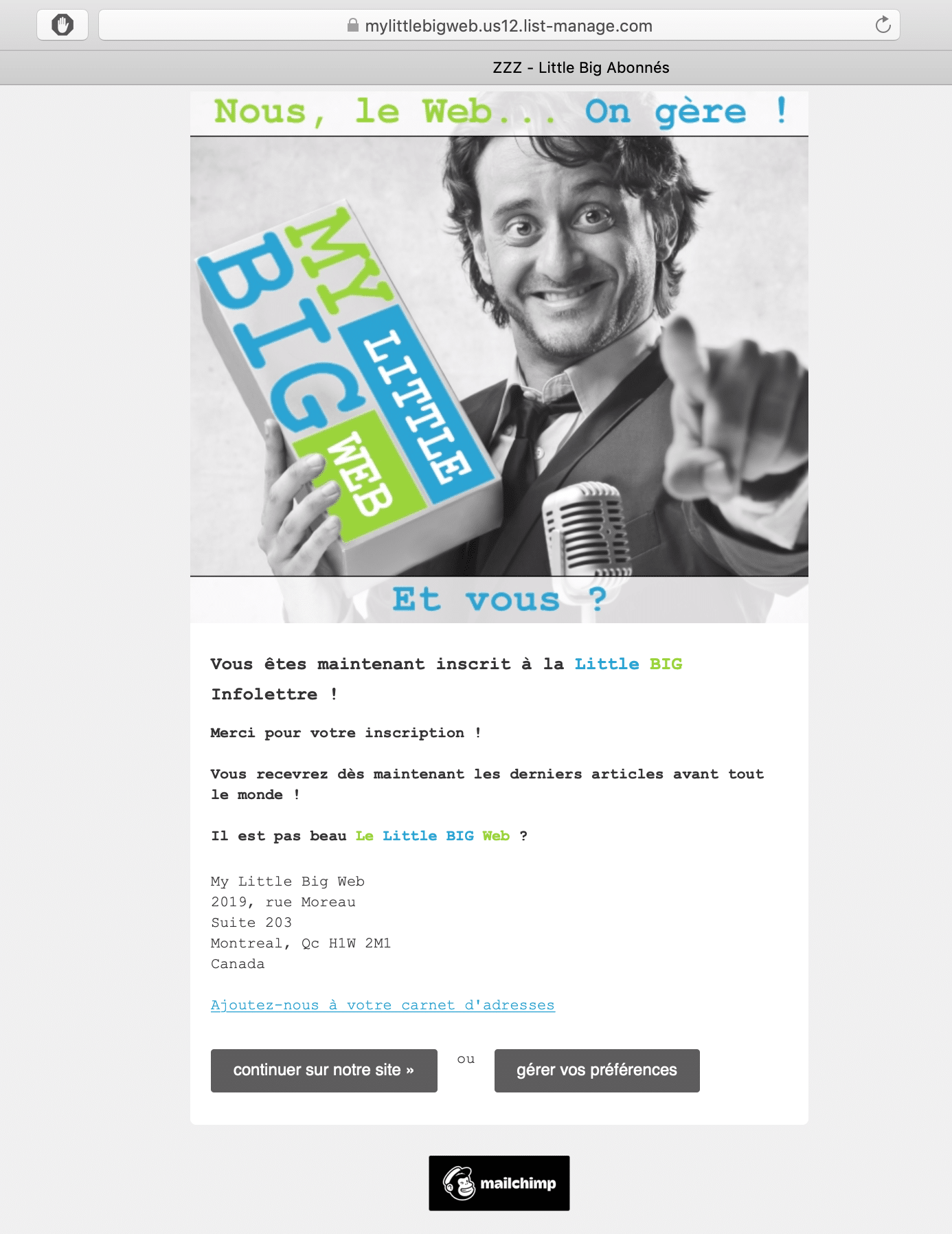
Tout d’abord, naviguez sur votre site Web en complétant chaque étape qui vous mènera à cette page de remerciement. Tout au long de votre navigation, enregistrez les URLs des pages par lesquelles vous devez passer pour atteindre la page de remerciement.
Voici un cas pour lequel l’internaute irait d’abord sur la page d’accueil puis sur la page de l’infolettre pour remplir le formulaire d’inscription et enfin sur la page de remerciement:
- https://www.monsiteweb.com
- https://www.monsiteweb.com/infolettre/inscription
Dans cet exemple, la page de destination que vous allez configurer comme conversion est /infolettre/remerciement puisqu’il s’agit d’une inscription complétée.
Pour commencer, rendez-vous dans la section « administration » en bas à gauche du menu Google Analytics. Ensuite, cliquez sur l’onglet « évènements » dans la troisième colonne.
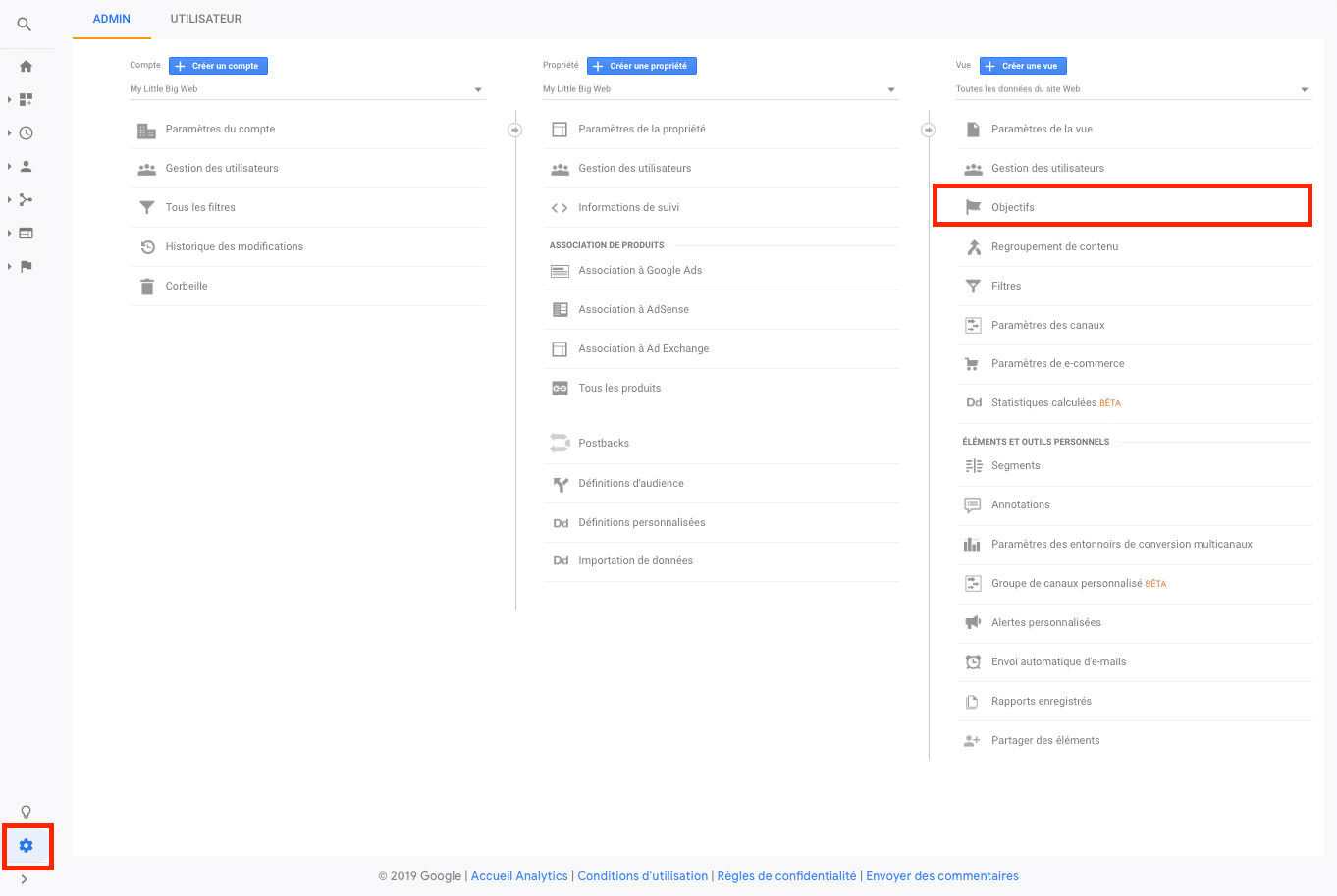
Vous pourrez désormais créer un objectif. Google Analytics vous proposera des modèles d’objectifs prédéfinis, mais vous pouvez également sélectionner la configuration d’objectif « personnalisée » afin de définir votre objectif comme vous le souhaitez.
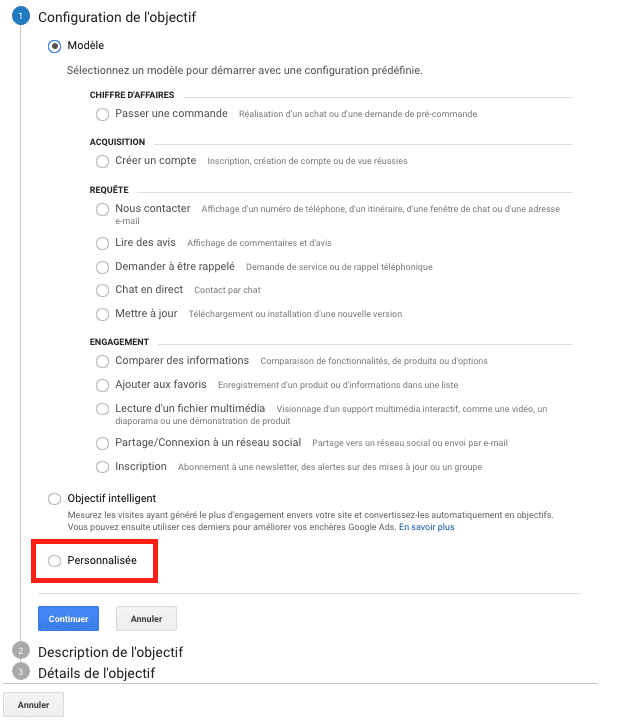
Une fois cette étape passée, vous devrez décrire votre objectif. C’est-à-dire lui donner un nom et définir le type de votre objectif. Rappelons que dans le cas du visiteur qui s’inscrit à l’infolettre, il s’agit d’un objectif de destination.
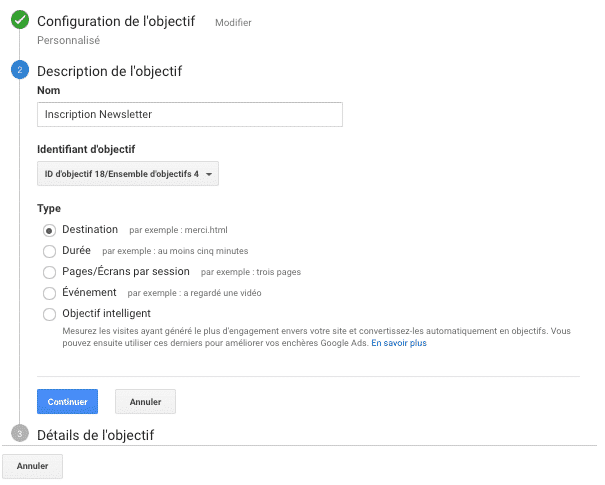
Vous devez ensuite entrer le nom de l’URL de la page de destination. Pour l’exemple de l’infolettre, la page de destination est https://www.monsiteweb.com/infolettre/remerciement. Nous allons donc écrire /infolettre/remerciement comme vous pouvez le voir sur l’illustration ci-dessous.
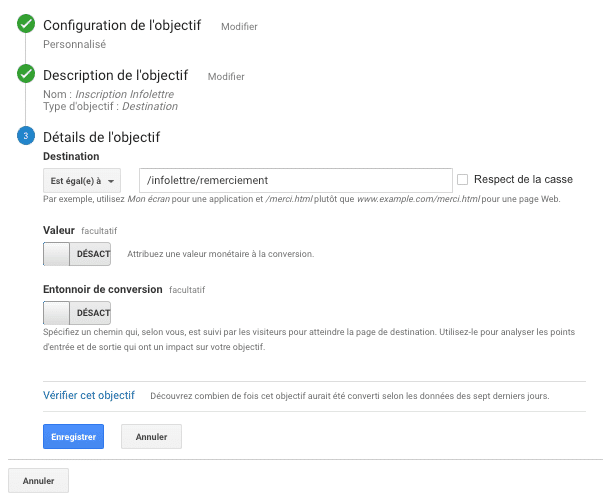
Vous remarquerez que lorsque vous définissez la destination, la valeur par défaut est « est égal(e) à ». Vous pouvez modifier cette option pour contrôler la façon dont Google Analytics interprètera votre URL.
Les différentes options sont :
- « est égal(e) à ». Cela veut dire que l’URL qui enregistre la conversion doit correspondre exactement à l’URL que vous indiquez dans votre tableau de suivi Google Analytics. Dans ce cas-ci, il s’agit de :
https://www.monsiteweb.com/infolettre/remerciement/
- « commence par ». Cela signifie que l’URL qui enregistre la conversion doit commencer par l’URL que vous avez indiquée dans votre tableau de suivi Google Analytics. Voici par exemple, trois URLs qui seraient considérées comme une conversion:
https://www.monsiteweb.com/infolettre/remerciement
https://www.monsiteweb.com/infolettre/remerciement/2/
https://www.monsiteweb.com/infolettre/remerciement/site-en/
- « expression régulière ». Cela signifie que l’URL qui enregistre la conversion doit inclure des termes équivalents. Voici deux URLs qui seraient considérées comme des conversions:
https://www.monsiteweb.com/infolettre/remerciement?id=(news|contact)
https://www.monsiteweb.com/infolettre/remerciement?id=contac
La valeur d’un objectif
Vous pouvez ensuite attribuer une valeur monétaire à votre objectif. Bien qu’il s’agisse d’un paramètre facultatif, il peut être très avantageux d’entrer une valeur monétaire pour votre objectif. La valeur que vous entrez sera incluse dans vos rapports et vous donnera un aperçu plus détaillé de la performance de votre site Web.
Par exemple, si votre site Web génère des prospects et que vous recevez 100 prospects qui représentent une valeur de 4 000 $ pour votre entreprise, alors chaque prospect vaut en moyenne 40 $. Dans ce cas, nous entrerons 40 $ comme valeur cible.
Les entonnoirs de conversion pour les objectifs « Destination »
Nous avons choisi de définir un objectif de destination, cela signifie que nous pouvons définir un entonnoir. Tout simplement, ce sont des pages que nous nous attendons à ce que les internautes consultent avant de convertir. Vous ne devriez inclure que les étapes qui sont directement liées à l’action de conversion, donc en reprenant notre exemple, nous allons ignorer la page d’accueil et entrer seulement une étape entonnoir. Nous allons donc entrer https://www.monsiteweb.com/infolettre/inscription, et nommer cette étape.
Cliquez sur « vérifier cet objectif » et assurez-vous que le taux de conversion de l’objectif semble correct sur la base des données des sept jours précédents. Si le taux de conversion de l’objectif n’est pas tout à fait correct ou s’il est nul, vous devrez alors vérifier la configuration de votre objectif.
Enfin, cliquez sur « enregistrer ». À présent, vous n’avez plus qu’à attendre que les données de conversion des objectifs commencent à apparaître dans vos rapports.
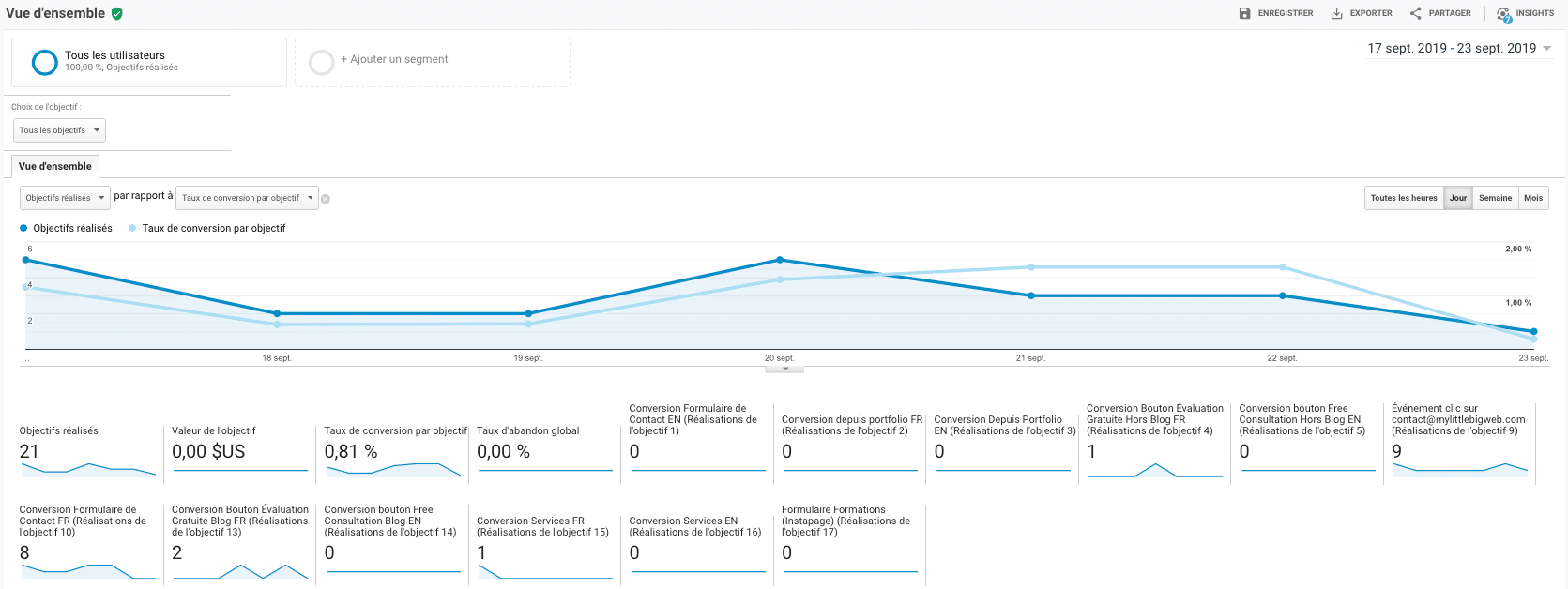
Retrouvez notre guide sur l’autre outil phrase de Google, la Google Search Console.
Conclusion
Dans cet article, nos experts ont essayé de vous apprendre à configurer vos objectifs de la manière la plus simple possible. Néanmoins, nous comprenons que ce paramétrage et le choix des objectifs peuvent s’avérer plus compliqués que prévu. Si vous avez des questions ou besoin d’aide dans cette tâche, n’hésitez pas contacter notre agence marketing Web, nous nous ferons un plaisir de vous aider.
Lisez nos autres articles marketing web.
Plus de lecture